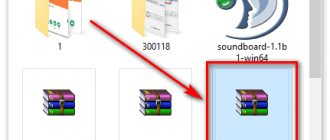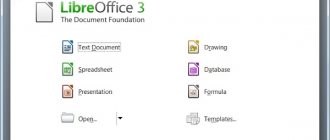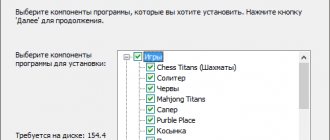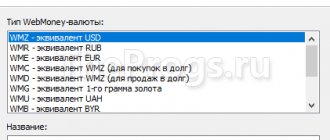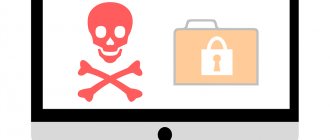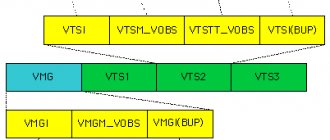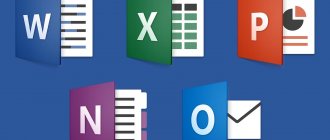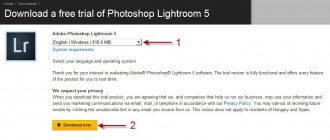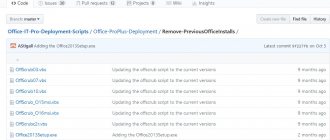Описание
В обзоре:
Office 365 — пакет программ, объединяющий набор веб-сервисов. Удобство и доступность компьютерных технологий возрастает с каждым годом, если не месяцем. Все большей популярностью в наши дни пользуются “облачные” сервисы, которые позволяют хранить на своих серверах большие объемы, не занимая места на ПК пользователя. Скачать бесплатно Office 365 можно с нашего сайта по официальной ссылке разработчиков.
Компания Microsoft не отказывается идти в ногу со временем. Ее разработчики создали удобный продукт Office 365, который включил в себя все многочисленные компоненты знаменитого «Офиса», а также дополнительные возможности.
Теперь нет необходимости делать по 20 раз в день рассылку каких-либо документов коллегам. Не нужно даже устанавливать все эти программы на свою машину, занимая место — доступ ко всем компонентам осуществляется онлайн.
Офисный программный пакет включает в себя привычные Word, Excel, PowerPoint, Outlook и прочие, а также имеет встроенные функции календаря, электронной почты, подсказок. Если к Office 365 “подключено” несколько пользователей, вы также можете общаться в чате, при этом программа будет отображать текущий статус каждого (занят/свободен/нет не месте).
Прежде всего, конечно, Office 365 будет удобен в офисах. Для сотрудников одного отдела это настоящий подарок — отличное средство коммуникации, доступ к нужным данным в любое время и месте, возможность совместно работать над одним проектом. Скачать Office 365 бесплатно можно внизу статьи по официальной ссылке.
Функционал
При создании Microsoft Office 365 разработчики преследовали конкретные цели: создать облачное хранилище данных для бизнеса, организовать корпоративную социальную сети и обеспечить доступ к удобному почтовому хостингу. В пакет входят следующие инструменты:
- Электронная почта.
- Портал Sharepoint, включающий в себя набор веб-приложений, модули создания форм для ввода информации и поиска информации в имеющихся документах.
- Сайт-визитка для конструирования страниц.
- Доступ ко всем приложениям последней версии Microsoft Office.
- Текстовый, голосовой и видео чаты.
- Файловое хранилище в 1 терабайт.
Приложение имеет несколько тарифных планов:
- Персональный — для одного пользователя. Работа осуществляется с одного компьютера.
- Для дома. Так сказать, семейный “пакет”. Рассчитан на несколько устройств.
- Студенческий. Срок действия — 4 года. Рассчитан на две машины. Преимущества — льготная цена.
- Эти пакеты дают доступ к приложениям стандартного Office и облачному хранилищу.
- Для малого бизнеса. Рассчитан на 1-10 пользователей.
- Для среднего бизнеса. Рассчитан на 10-250 пользователей.
- Корпоративный. Рассчитан на неограниченное количество пользователей.
Word, Excel, PowerPoint, Outlook, OneNote, OneDrive, Publisher.
Примеры развертывания Office 365
Я приведу пару примеров для разных сценариев, а чуть ниже распишу любопытные нюансы установки OneNote 2020, в том числе в контексте Office 2020.
Загрузка и немедленная установка
В этом примере для домашнего использования в текущую папку скачивается пакет русского 64-разрядного Office 365 из ежемесячного канала. Для установки используется лицензия Home Premium, при этом устанавливаются только Word, Excel, PowerPoint и OneNote 2020, а остальные приложения исключаются. Обновление новых функций будет доставляться ежемесячно.
Команда для загрузки и установки:
setup /configure config.xml
Список устанавливаемых приложений виден в окне прогресса установки.
Этот же подход работает для изменения конфигурации текущей установки Office 365 (например, для добавления или удаления приложений). Его можно использовать вне зависимости от того, выполнялась исходная установка посредством ODT или веб-установщиком с портала Office.
Загрузка и установка впоследствии
В этом примере для использования в организации в сетевую папку скачивается пакет английского 32-разрядного Office 365 из полугодового цикла широкой доступности, а также Visio 2020.
Команда для загрузки:
setup /download config.xml
По окончании загрузки в командной строке появится приглашение ввести следующую команду. Теперь этот дистрибутив Office можно использовать для установки с любым набором приложений. В этом примере из сетевой папки устанавливается Office 365 Pro Plus и Visio 2020. Из набора Office 365 исключены Groove, OneDrive и Publisher, а также Teams (иначе оно будет восставать как Феникс из пепла). Обновление новых функций будет доставляться раз в полгода из CDN Office.
Команда для установки:
setup /configure config.xml
Системные требования
- ОС: Windows 10, Windows 8.1, Windows 8, Windows 7 с пакетом обновления 1, Windows Server 2020, Windows Server 2012 R2, Windows Server 2012 или Windows Server 2008 R2.
- Процессор: x86 или x64 с тактовой частотой от 1 ГГц и поддержкой набора инструкций SSE2.
- Память: 2 ГБ ОЗУ.
- Жесткий диск: 3 ГБ свободного пространства на диске.
- Дисплей: разрешение экрана 1024 x 768 1024 x 768.
- Графическая подсистема: графическая карта с поддержкой DirectX10.
- Версия .NET: требуется .NET 3.5, для некоторых компонентов может также потребоваться установить компоненты .NET 4.0, 4.5 или 4.6 CLR.
Для использования сенсорных функций необходимо устройство, которое их поддерживает. Сенсорные функции оптимизированы для использования в ОС Windows 10, Windows 8.1 и Windows 8. Функции и возможности воспроизведения графики зависят от конфигурации системы. Для использования определенных функций может понадобиться дополнительное или усовершенствованное оборудование либо подключение к серверу.
Как установить Office 365
- В зависимости от используемого браузера нажмите кнопку — «Запустить».
- Отобразится сообщение — «Разрешить этому приложению вносить изменения на вашем устройстве?» — Да.
- Начнется установка.
- На экране появится — «Готово».
Набор Office установлен и начнется воспроизведение анимации, которая показывает, как найти приложения Office на вашем компьютере.
Вручную определите разрядность вашей ОС, так как сама программа делает это некорректно, предлагая 32-ух битную версию для Windows 10 64-bit.
Активация Office
Начните работу в любом из приложений Office. В большинстве случаев Office активируется после запуска приложения и принятия условий лицензии с помощью кнопки — «Принимаю».
Возможна автоматическая активация Office. Однако если вы увидите мастер активации Microsoft Office (это зависит от продукта), следуйте инструкциям по активации Office.
Microsoft Office 365 с ключом активации на год
Если вы решили скачать Office 365, то вам потребуется лицензионный ключ. Можно его получить бесплатно на год. Выходите на официальную страничку разработчика, вводите свои данные, проходите этап регистрации. На почту придет письмо, в нем ссылка. Переходите, там будут инструкции для получения бесплатного ключа к Офису 365. Срок действия ключа — один год.
Решения проблем активации Office365
В Интернете вы найдете много статей, блогов и записей на форумах, посвященных проблемам активации Office 365, но, к сожалению, эта информация не консолидирована. Здесь мы собрали информацию из нескольких источников, чтобы наконец найти решение вашей проблемы. Здесь вы найдете обзор возможных решений на одной странице.
Портал Office.com: назначьте действующую подписку на Office365
Учетная запись пользователя, для которой вы хотите активировать Office 365, требует действующей подписки Office365.
- Откройте браузер и перейдите на портал Office 365 ( https://portal.office.com ).
- Войдите в систему как (глобальный) администратор.
- Откройте портал администратора и с правой стороны выберите пользователя с проблемами активации.
В списке пользователей видно, какие из них имеют назначенные действующие лицензии, а какие нет:
Назначить лицензию или изменить ее можно в профиле пользователя:
Портал Office.com: удалите зарегистрированные установки приложений Office 365
Если проблема именно в этом, то в большинстве случаев вы увидите такое сообщение:
Однако, даже если этого сообщения не было, необходимо убедиться в их наличии. Для этого в профиле пользователя войдите в список установок:
Далее вы увидите все ранее активированные установки операционных систем Windows и приложений Office:
Если доступные установки приложений Office для это пользователя исчерпаны, то необходимо нажать на «отключить» и вы освободите одну из доступных 5-ти установок. После этого можно продолжить активацию пакета Office.
Предыдущие два варианта поиска возможных проблем использовали портал Office 365. Все остальные решения, описанные ниже, относятся к локальному компьютеру, на котором есть проблема активации
Проверьте запущенные службы Windows
Убедитесь, что необходимые службы запущены. Одной из служб, которая должна быть запущена, является Network List Service . Проверьте все не запущенные службы, настроенные на автоматический запуск, и запустите те, которые находятся в остановленном состоянии.
Настройка зоны безопасности Internet Explorer (зона интрасети)
Microsoft Office 365 использует множество разных доменных имен для своих многочисленных продуктов и услуг. Если вы хотите знать, какие именно — Прочтите статью Microsoft URL-адреса и диапазоны IP-адресов Office 365 . В приведенном ниже списке вы найдете сводный обзор доменных имен, упомянутых в статье. Согласно этой статье, обязательный список разрешенных доменных имен:
- .lync.com *
- * .live.com
- * .office365.com
- * .office.com
- * .office.net
- * .onmicrosoft.com
- * .outlook.com
- * .microsoft.com
- * .microsoftonline.com
- * .microsoftstream.com
- * .msocdn.com
- * .powerapps.com
- * .sharepoint.com
- * .sway.com
В необязательных доменные имена:
- * .cloudapp.net
- * .gfx.ms
- * .hockeyapp.net
- * .localytics.com
- * .oaspapps.com
- * .outlookgroups.ms
- * .windows.net
- * .windowsazure.com
- assets.onestore.ms
- connect.facebook.net
- dc.services.visualstudio.com
- outlook.uservoice.com
- platform.linkedin.com
- prod.firstpartyapps.oaspapps.com.akadns.net
Убедитесь, что вы добавили необходимые доменные имена в вашу интранет-зону в Internet Explorer. Параметры по умолчанию в зоне интрасети гарантируют, что все облачные приложения будут работать с теми же разрешениями и конфигурациями, что и обычные настольные приложения Office.
В случае , если вы хотите включить единый вход в Office 365 убедитесь, что параметр Internet Explorer — [Проверка подлинности пользователя \ Вход] установлен в [Автоматический вход в сеть только в зоне интрасети…] .
Удалите кэшированные учетные данные из диспетчера учетных данных
Ранее кешированные учетные данные в диспетчере учетных данных Microsoft могут быть причиной ваших проблем с активацией. Удаление этих кэшированных учетных данных является важным шагом в процессе устранения неполадок.
На локальном компьютере, на котором у вас возникают проблемы с активацией, перейдите в [Панель управления] и откройте [Диспетчер учетных данных]. Удалите все кэшированные учетные данные, относящиеся к Microsoft Office (также если это относится к более старой версии Microsoft Office). Вы можете удалить кэшированные учетные данные, развернув отдельную запись и выбрав [Удалить]. Повторите этот шаг для каждой записи Microsoft Office.
Очистите реестр
Ваш текущий реестр может содержать некоторые недействительные записи. Откройте редактор реестра (regedit.exe) и удалите следующие значения:
- HKEY_CURRENT_USER \ ПРОГРАММНОЕ ОБЕСПЕЧЕНИЕ \ Microsoft \ Office \ 16.0 \ Common \ Identity \ Identities . Удалите все ключи GUID под удостоверениями .
- HKEY_CURRENT_USER \ ПРОГРАММНОЕ ОБЕСПЕЧЕНИЕ \ Microsoft \ Office \ 16.0 \ Common \ Identity \ Profiles . Удалите все ключи GUID под профилями.
- HKEY_CURRENT_USER \ ПРОГРАММНОЕ ОБЕСПЕЧЕНИЕ \ Microsoft \ Office \ 16.0 \ Common \ Internet \ WebServiceCache \ AllUsers . Удалите все подразделы под AllUsers.
Надеемся наша статья-инструкция поможет вам решить простейшие проблемы с активаций Office365. Если у вас возникли трудности, не стесняйтесь — пишите, звоните. Будучи авторизованный Gold партнером Microsoft Мы с радостью поможем вам.
Показать еще
Почему стоит скачать
Программный продукт предоставляет доступ к различным программам и услугам на основе платформы Microsoft Office, электронной почте бизнес-класса, функционалу для общения и управления документами. Office 365 — современный и удобный инструмент, удобный как для отдельных пользователей, так и для бизнеса.
Ради доступа к перечисленным инструментам, стоит скачать Office 365 для Windows. Офис 365 – это не просто уникальный, а чрезвычайно выгодный продукт. Не возникнет вопроса: «Как обновить Windows 8 до Виндовс 10», в отношении любого из перечисленных приложений.
По окончании срока действия месячной пробной версии стоимость Office 365 для дома будет составлять 339,00₽ в месяц. Для работы с пробной версией требуется указать реквизиты кредитной карты. Вы можете отменить подписку в любой момент.
Что входит в Офис 365 Домашняя Премиум
Кроме приложений от «Майкрософт» в офисный пакет вошли различные облачные сервисы, такие как Скайп и SkyDrive для 5 ПК и планшетов, работающих на базе Mac или Виндовс 8.
Что касается облачной услуги SkyDrive, то она предоставляет место для хранения личных данных пользователя и дает возможность использовать их на разных портативных устройствах.
В пакет также входит опция, позволяющая сохранять документы непосредственно в интернете и легко обмениваться ими с другими пользователями сети. Кроме того, даже при отсутствии интернета можно будет работать с этими документами.
История приложения SkyDrive в автоматическом режиме синхронизируется с другими устройствами, благодаря чему пользователь получает доступ к документам, с которыми он работал, используя другой компьютер.
Кроме того, в Офис 365 Home Premium входят:
- самые последние доработанные и улучшенные версии программ от «Майкрософт»: Excel, PowerPoint, Word и другие;
- память интернет-хранилища SkyDrive увеличена на 20 дополнительных гигабайт;
- 60 минут на бесплатные звонки по Скайпу, которые предоставляются каждый месяц, причем звонить можно больше, чем в 40 стран;
- подписка на четыре года, которую можно по желанию продлить, для чего нужно купить лицензионный ключ. Благодаря этому пользователь будет получать самые последние обновления всех программ и облачных сервисов.